Erstellen von wiederherstellungsmedien, Sichern des systems durch eine datensicherung, Auf seite 73 – HP EliteBook 840 G3 Benutzerhandbuch
Seite 83
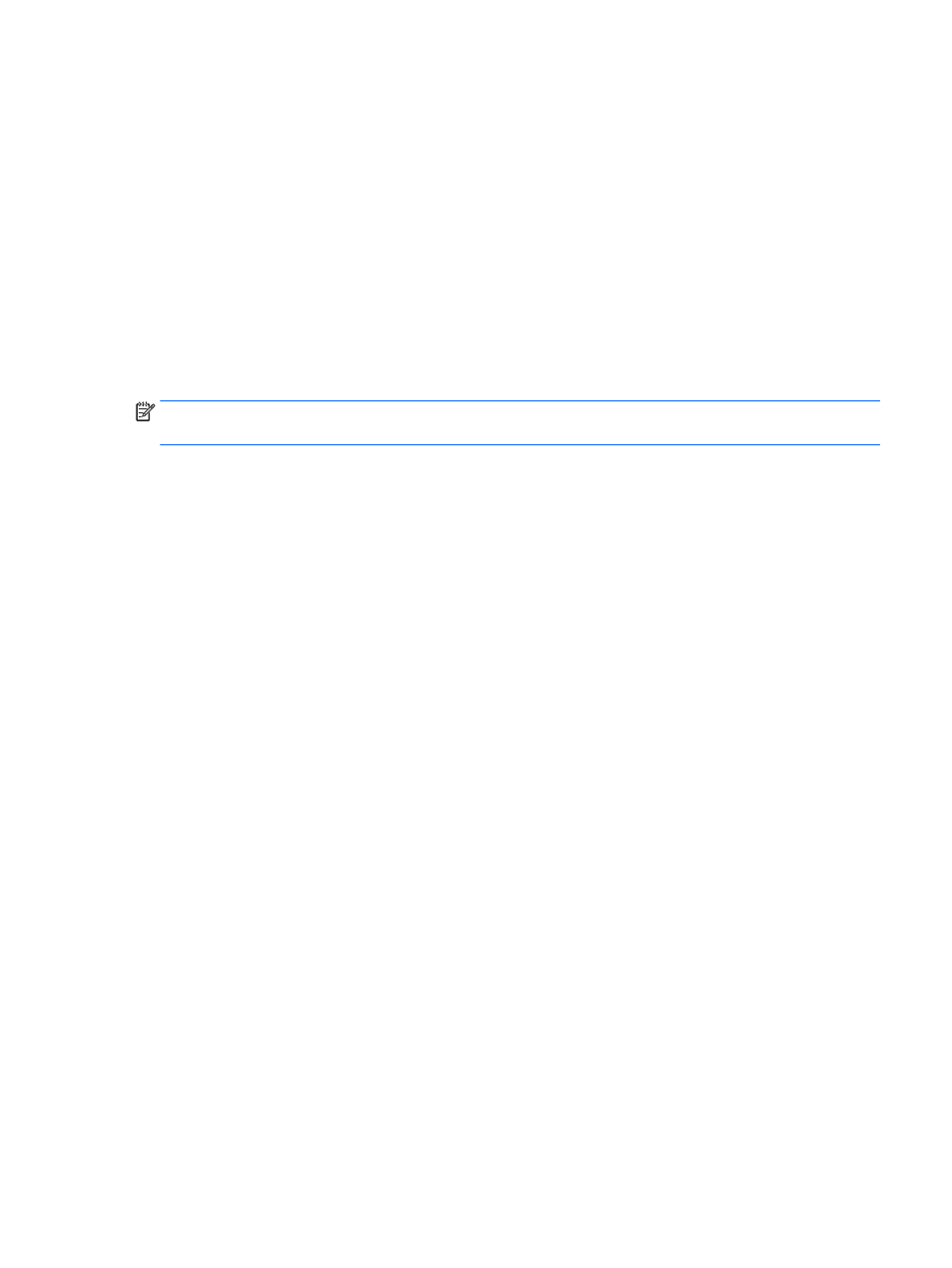
Erstellen von Wiederherstellungsmedien mit HP Recovery Disc Creator
HP Recovery Disc Creator ist ein Softwareprogramm, das als Alternative zum Erstellen von
Wiederherstellungsmedien verwendet werden kann. Nachdem Sie den Computer eingerichtet haben, können
Sie mit HP Recovery Disc Creator Wiederherstellungsmedien erstellen. Mit diesem Wiederherstellungsmedium
können Sie sowohl den Originalzustand Ihres Betriebssystems wiederherstellen als auch Treiber und
Anwendungen auswählen, wenn Ihre Festplatte beschädigt wurde. HP Recovery Disc Creator kann zwei Arten
von Wiederherstellungs-DVDs erstellen:
●
Windows 7-Betriebssystem-DVD – Installiert das Betriebssystem ohne zusätzliche Treiber oder
Anwendungen.
●
Driver Recovery DVD – Installiert nur spezifische Treiber und Anwendungen, auf die gleiche Weise, wie
das Dienstprogramm HP Software Setup Treiber und Anwendungen installiert.
Erstellen von Wiederherstellungsmedien
HINWEIS:
Die Windows 7 Betriebssystem-DVD kann nur einmal erstellt werden. Nach dem Erstellen der
Windows-DVD wird die Option zum Erstellen dieser Medien nicht mehr verfügbar sein.
So erstellen Sie eine Windows-DVD:
1.
Wählen Sie Start > Alle Programme > Produktivität und Tools > HP Recovery Disc Creator.
2.
Wählen Sie Windows Disk.
3.
Wählen Sie im Dropdown-Menü das Laufwerk zum Brennen der Wiederherstellungsmedien.
4.
Klicken Sie auf die Schaltfläche Erstellen, um den Brennvorgang zu starten.
Nach dem die Windows 7-Betriebssystem-DVD erstellt wurde, erstellen Sie die Driver Recovery DVD wie folgt:
1.
Wählen Sie Start > Alle Programme > Produktivität und Tools > HP Recovery Disc Creator.
2.
Wählen Sie Treiber-Disk.
3.
Wählen Sie im Dropdown-Menü das Laufwerk zum Brennen der Wiederherstellungsmedien.
4.
Klicken Sie auf die Schaltfläche Erstellen, um den Brennvorgang zu starten.
Sichern des Systems durch eine Datensicherung
Sie sollten Datenträger zur Systemreparatur erstellen und Ihre erste Datensicherung unmittelbar nach der
ersten Systemkonfiguration anlegen. Nach dem Hinzufügen von Software und Datendateien sollten Sie Ihr
System erneut sichern. Führen Sie die Sicherungen regelmäßig durch, damit Sie stets über eine möglichst
aktuelle Sicherung verfügen. Erstellen Sie nach Möglichkeit auch Medien zur Reparatur des Windows-
Betriebssystems (nur bestimmte Modelle), mit denen Sie bei Systemfehlern oder -instabilität den Computer
starten (booten) und das Betriebssystem reparieren können. Mithilfe Ihrer ersten Sicherung und die
Folgesicherungen können Sie bei einem Systemausfall Ihre Daten und Einstellungen wiederherstellen.
Sie können Ihre Daten auf einer optionalen externen Festplatte, einem Netzlaufwerk oder einer Disc sichern.
Beachten Sie beim Sichern Folgendes:
●
Speichern Sie Ihre persönlichen Dateien in der Bibliothek „Dokumente“ und sichern Sie diesen Ordner
regelmäßig.
●
Sichern Sie Vorlagen, die in ihren zugeordneten Verzeichnissen gespeichert sind.
Erstellen von Wiederherstellungsmedien und Sicherungen
73